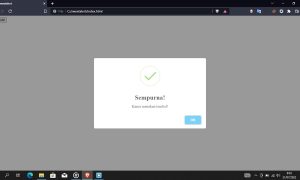Notifikasi adalah salah satu hal terpenting dalam smartphone. Nah, jika kamu berencana mengubahnya, inwepo akan bagikan triknya untuk membuat pop up notifikasi jadi lebih keren dan menarik berada di bagian bawah layar.
Smartphone dan Aplikasi
Smartphone sangat erat kaitannya dengan aplikasi. Ya, aplikasi tersebut tersedia banyak sekali, ada aplikasi bawaan maupun aplikasi tambahan yang bisa dengan mudah kita unduh dengan mudah melalui Google Play atau App Store untuk iPhone. Hampir semua aplikasi ini pasti memunculkan yang namannya pemberitahuan atau biasa kita sebut Notifikasi. Namun yang sering kita lihat mungkin adalah notifikasi dari aplikasi media sosial atau semacamnya karena memang kita sering kali menggunakan aplikasi tersebut saat ini.
Notifikasi
Notifikasi memang hal yang cukup penting dan ada di smartphone. Notif ini membuat kita lebih mudah jika ada pemberitahuan misalnya adanya pesan baru masuk atau hal lain yang mungkinperlu diketahui. Selain itu kita juga lebih mudah dan cepat mengakses aplikasi tertentu ketika notifikasinya muncul.
Kemungkinan sebagian besar pengguna masih setia dan santai saja menggunakan notifikasi lama pada smartphone mereka. Akan tetapi sebagian yang lain mungkin ingin sedikit perubahan, agar terlihat unik, menarik dan juga elegan. Umumnya notifikasi muncul di bagian atas layar ponsel, kali ini kamu bisa membuatnya jadi berada di bagian bawah layar.
Baca Juga : Cara Aktifkan LED Notifikasi Pesan Masuk Pada Layar Android
Nah, untuk kamu yang sudah tak sabar ingin punya notifikasi yang lebih menarik dan tak biasa kamu bisa coba cara di bawah ini.
Tutorial
1. Pertama kalian harus mengunduh dahulu aplikasi yang bernama Edge Mask.
2. Buka aplikasi Edge Mask yang sudah terinstall di smartphone kalian, kemudian aktifkan semua akses perizinan yang ada. Selanjutnya geser ke kanan di bagian menu Pesan, pilih Gaya riak lalu tap icon garis di sebelahnya untuk menuju menu lanjutan.
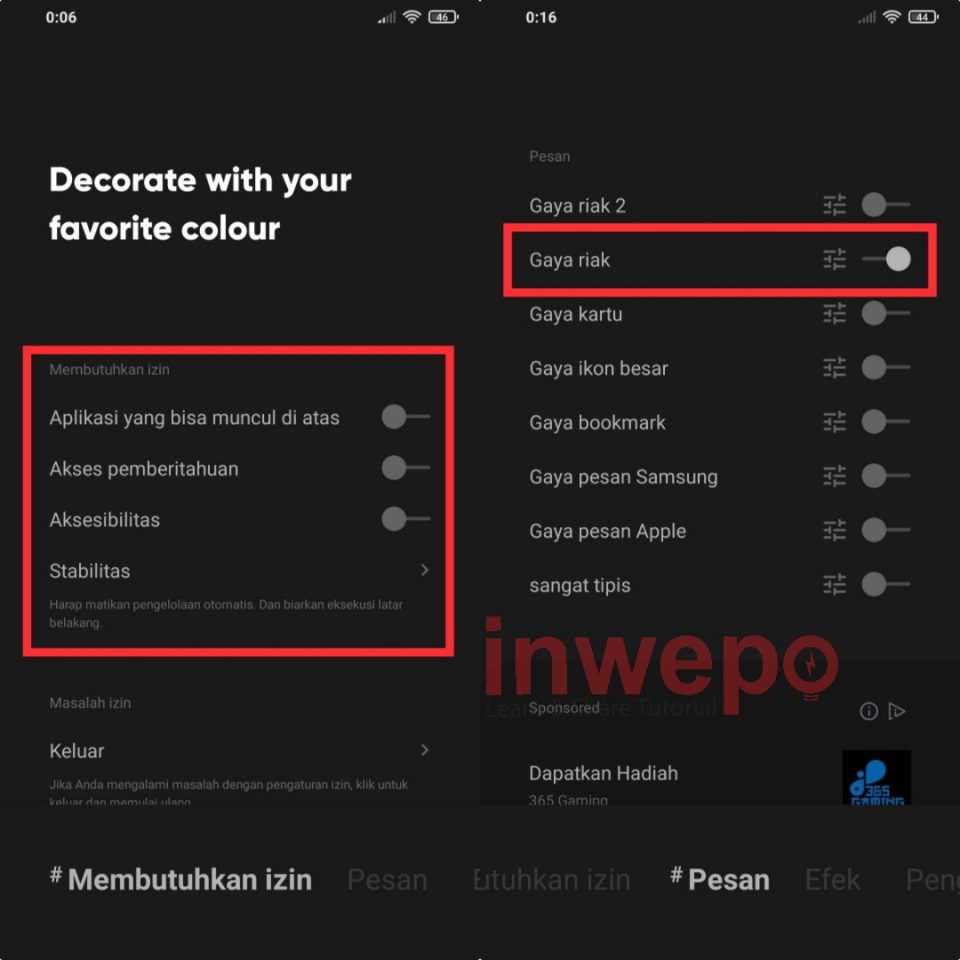
3. Tap menu Sejajarkan di bawah untuk menempatkan posisi notifikasi di bagian bawah. Kalian juga bisa atur transparansi dari notifikasi dengan menggeser menu Transparansi. Buat kalian yang suka efek kalian bisa menambahkan efek edge lighting atau kelap-kelip di menu Efek.
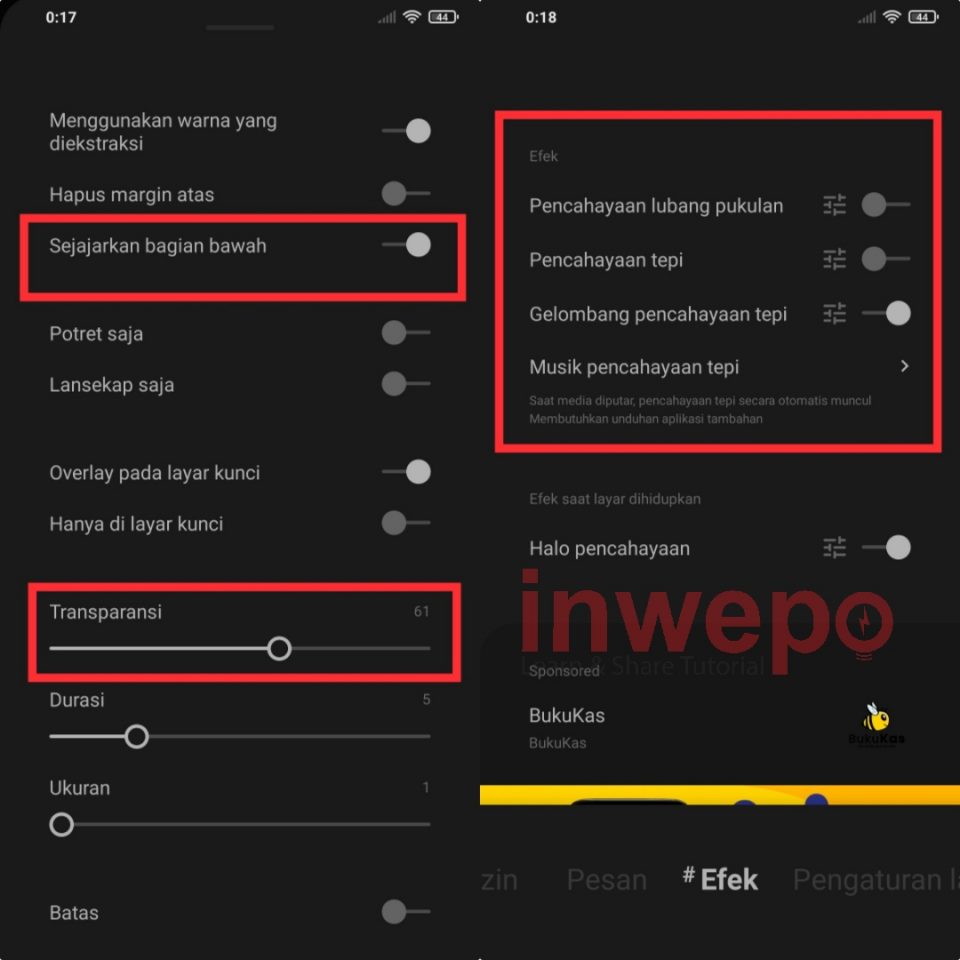
4. Terakhir pada menu Pengaturan Lanjutan, aktifkan Bangun Layar lalu aktifkan menu AOD. Jangan lupa aktifkan blokir heads up sistem. Nanti kurang lebih tampilannya seperti di bawah ini.
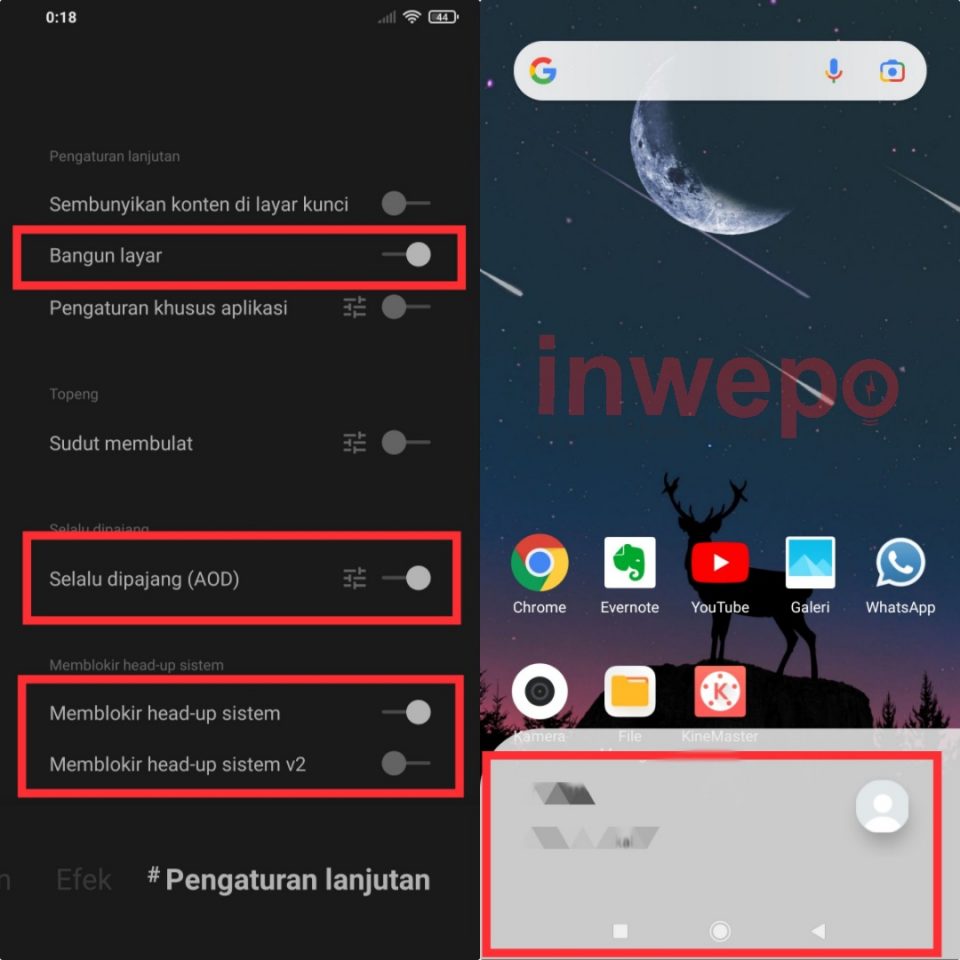
Kesimpulan
Bagaimana, menarik bukan? Caranya cukup simpel sekali untuk mengubah gaya notifikasi. Kalian bisa mengatur atau mengubahnya sewaktu-waktu jika bosan. Selamat mencoba !